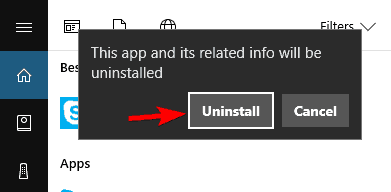Skype è un’ottima applicazione, ma molti utenti hanno riscontrato vari problemi. A proposito di problemi, questi sono i problemi più comuni che gli utenti hanno con Skype:
-
Impossibile disinstallare Skype Windows 10 – Molti utenti hanno riferito di non essere in grado di disinstallare Skype sul proprio PC. Questo può essere un grosso problema, ma in questo articolo ti mostreremo diversi metodi che puoi usare per rimuovere Skype.
-
La versione precedente di Skype non può essere rimossa – Molti utenti hanno riferito che non è possibile rimuovere una versione precedente di Skype. Questo può essere un problema fastidioso, ma dovresti essere in grado di risolverlo utilizzando una delle nostre soluzioni.
-
Disinstallare errore Skype 1603, 2503, 2738 – Diversi utenti hanno segnalato vari errori durante il tentativo di rimuovere Skype. Questi errori possono interferire con il processo di disinstallazione e impedire la rimozione di Skype.
-
Disinstallare l’errore 2738 della barra degli strumenti di Skype – A volte possono apparire alcuni errori durante il tentativo di rimuovere la barra degli strumenti di Skype. Tuttavia, il problema dovrebbe scomparire dopo aver rimosso Skype.
-
La disinstallazione di Skype si blocca : molti utenti hanno riferito che la disinstallazione di Skype si blocca sul proprio PC. Se hai lo stesso problema, riavvia semplicemente il processo di disinstallazione e controlla se questo aiuta.
Come posso disinstallare Skype su Windows 10?
-
Fai clic con il tasto destro sull’icona di Skype e scegli Disinstalla dal menu
-
Usa PowerShell
-
Usa l’app Impostazioni
-
Usa programmi e funzionalità
-
Rimuovi completamente Skype dal tuo PC
1. Utilizzare PowerShell
Se si desidera disinstallare Skype, è possibile farlo utilizzando PowerShell . Tieni presente che questo metodo può rimuovere solo la versione universale di Skype e non l’applicazione desktop.
Se vuoi rimuovere la versione desktop di Skype, assicurati di provare una soluzione diversa. Per rimuovere Skype con PowerShell, è necessario effettuare le seguenti operazioni:
-
Premi il tasto Windows + S , inserisci PowerShell e fai clic con il pulsante destro del mouse su PowerShell dall’elenco dei risultati.
-
Scegli Esegui come amministratore dal menu.
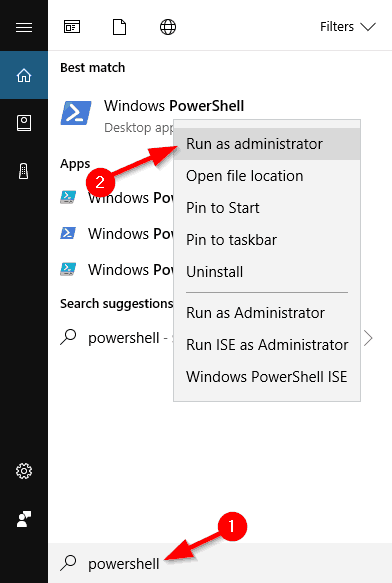
-
All’avvio di Powershell, immettere Get-AppxPackage * Microsoft.SkypeApp * | Rimuovere-AppxPackage e premere Invio per eseguirlo.
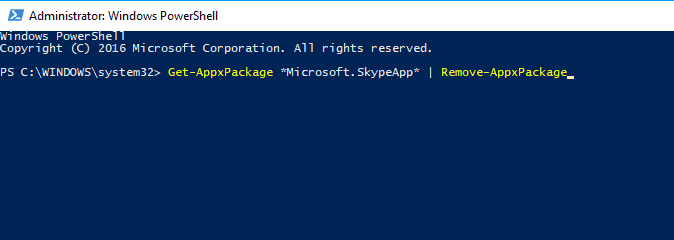
Dopo aver eseguito questo comando, la versione universale di Skype dovrebbe essere eliminata dal tuo PC.
Se PowerShell non funziona, un’altra alternativa alla rimozione forzata di Skype consiste nell’utilizzare un programma di disinstallazione dedicato che non solo rimuoverà il programma di base, ma anche i relativi file, cartelle e dati residui.
Un ottimo esempio è Revo Uninstaller, un’utilità software che può fare tutto quanto sopra e altro ancora. Non solo gestisce software come Skype, ma può anche gestire programmi più difficili, come programmi Windows 10 preinstallati (bloatware), app Store, estensioni del browser, ecc.
Lo strumento è disponibile in varianti standard e portatili e puoi facilmente ripulire il tuo PC anche dai programmi più testardi, anche da quelli come Skype.
2. Fare clic con il tasto destro sull’icona di Skype e selezionare Disinstalla dal menu
-
Premi il tasto Windows + S e inserisci skype . Se Skype è stato aggiunto al menu Start , è sufficiente aprire il menu Start per trovarlo.
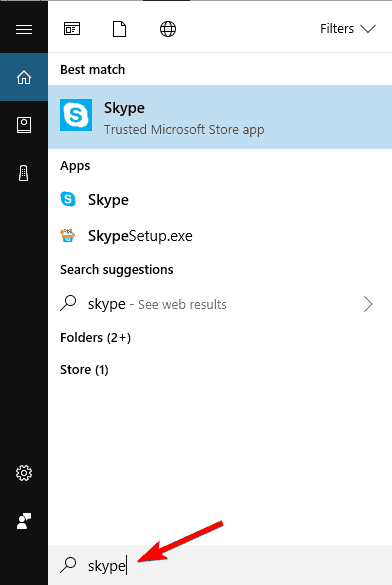
-
Individua Skype , fai clic con il pulsante destro del mouse e scegli Disinstalla dal menu.

Se provi a disinstallare la versione desktop di Skype, aprirai la finestra Programmi e funzionalità . Da lì dovrai trovare Skype dall’elenco delle app e fare doppio clic per rimuoverlo.
Per istruzioni dettagliate su come farlo, assicurati di controllare la Soluzione 3 per istruzioni dettagliate.
Se hai installato l’app Skype e non ti piace l’aspetto o il funzionamento, disinstallarla è molto semplice.
Se stai cercando di rimuovere la versione universale di Skype, il processo è più semplice. Invece di aprire la finestra Programmi e funzionalità , verrà visualizzata una finestra di dialogo che ti chiede di confermare se desideri disinstallare Skype.
Ora devi solo fare clic sul pulsante Disinstalla e rimuoverai la versione universale di Skype.
Nota: inoltre, per gli utenti che hanno eseguito l’aggiornamento a Windows 10 , possono trovare l’app Skype nella schermata Tutte le app.
La maggior parte degli utenti non sa cosa fare quando il tasto Windows smette di funzionare.
3. Utilizzare l’app Impostazioni
Se desideri disinstallare Skype, la migliore linea d’azione sarebbe quella di utilizzare l’app Impostazioni. Per disinstallare Skype usando l’app Impostazioni, devi solo fare quanto segue:
-
Apri l’ app Impostazioni . Potete farlo premendo Tasto Windows + I scorciatoia.
-
Quando si apre l’ app Impostazioni , vai alla sezione App .
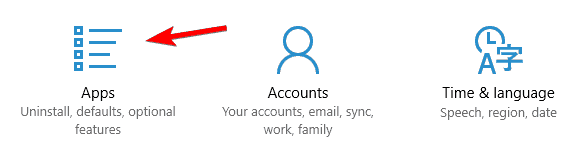
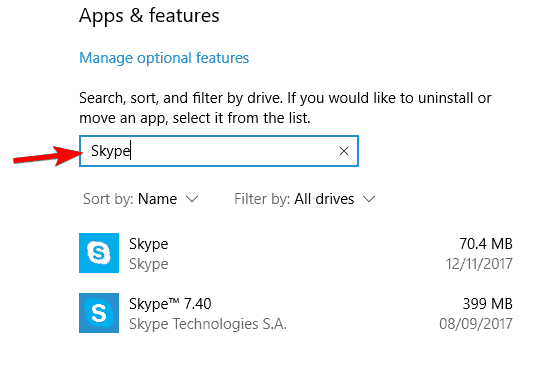
-
Verrà ora visualizzato l’elenco delle applicazioni. Seleziona Skype dall’elenco. Ora fai clic sul pulsante Disinstalla . Fai di nuovo clic sul pulsante Disinstalla .
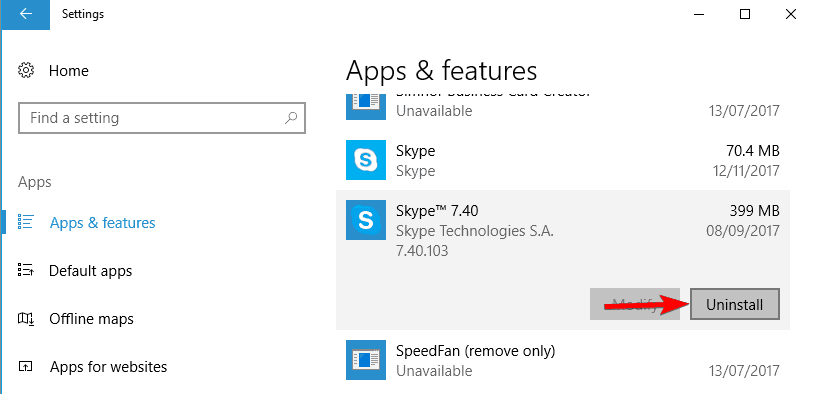 Nota: è possibile individuare rapidamente Skype semplicemente inserendo Skype nel campo di ricerca sopra.
Nota: è possibile individuare rapidamente Skype semplicemente inserendo Skype nel campo di ricerca sopra. -
Segui le istruzioni sullo schermo per rimuovere Skype.
Dobbiamo anche menzionare che esiste un modo immediato per aprire la sezione App. Per fare ciò, basta seguire questi passaggi:
-
Premi il tasto Windows + X per aprire il menu Win + X. Puoi anche aprire questo menu facendo clic con il pulsante destro del mouse sul pulsante Start .
-
Ora seleziona App e funzionalità dal menu.
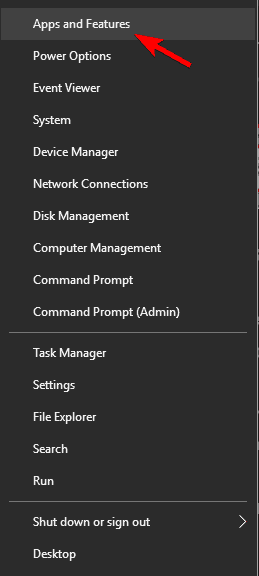
Dopo averlo fatto, dovresti vedere l’elenco di tutte le applicazioni installate sul tuo PC.
Se hai installato sia la versione desktop che Universal, puoi rimuoverli entrambi utilizzando l’app Impostazioni.
Come puoi vedere, questo metodo è semplice e diretto ed è perfetto poiché può rimuovere sia la versione desktop che Universal di Skype dal tuo PC.
4. Utilizzare programmi e funzionalità
Un altro modo per rimuovere Skype è usare l’ applet Programmi e funzionalità . Questo metodo era utilizzato nelle versioni precedenti di Windows, ma è ancora possibile utilizzarlo su Windows 10. Per accedere a Programmi e funzionalità, è sufficiente seguire questi passaggi:
-
Premi il tasto Windows + S e accedi al pannello di controllo nella barra di ricerca . Seleziona Pannello di controllo dall’elenco dei risultati.
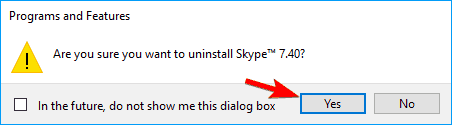
-
Quando si apre il Pannello di controllo , vai alla sezione Programmi e funzionalità .
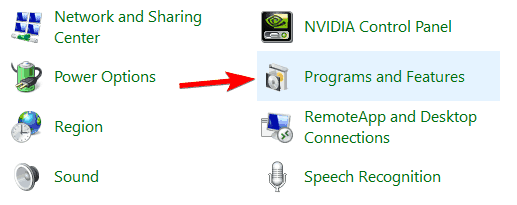
-
Ora dovresti vedere l’elenco di tutte le applicazioni desktop installate. Individua Skype e fai doppio clic su di esso.

-
Apparirà una finestra di conferma. Fare clic su Sì per procedere.
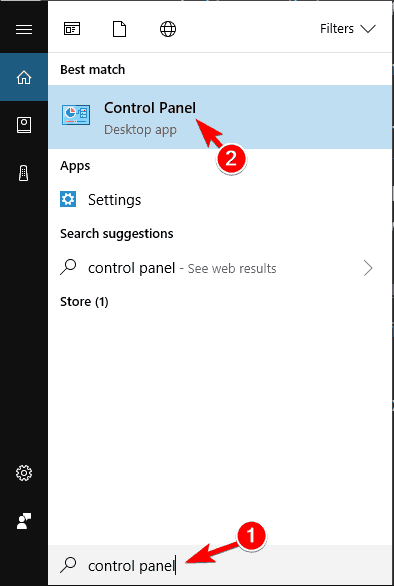
-
Segui le istruzioni sullo schermo per disinstallare Skype.
Questo metodo è efficace proprio come il primo, ma per usarlo, devi prima avviare il Pannello di controllo . Di conseguenza, è necessario eseguire alcuni passaggi aggiuntivi per aprire l’applet Programmi e funzionalità.
Tieni presente che questo metodo ti consente solo di rimuovere le app desktop. Pertanto, se hai installato la versione universale di Skype, non potrai disinstallarla utilizzando questo metodo.
In effetti, non sarai in grado di vedere la versione universale di Skype nell’elenco. Se desideri rimuovere la versione universale di Skype, dovrai utilizzare l’app Impostazioni o qualsiasi altro metodo per rimuoverlo.
Se desideri maggiori informazioni su come disinstallare programmi e app dal Pannello di controllo su Windows 10, consulta questa guida dettagliata .
5. Rimuovere completamente Skype dal PC
Se vuoi rimuovere completamente Skype dal tuo PC, non è sufficiente disinstallare Skype. Anche dopo aver disinstallato l’applicazione utilizzando uno dei metodi sopra menzionati, avrai ancora alcuni file Skype rimanenti sul tuo PC e nel tuo registro .
Per rimuovere completamente tutti i file associati alla versione desktop di Skype, è necessario effettuare le seguenti operazioni:
-
Seguire i passaggi dalla Soluzione 3 per disinstallare la versione desktop di Skype.
-
Ora premi il tasto Windows + R e inserisci % appdata% . Premi Invio o fai clic su OK .
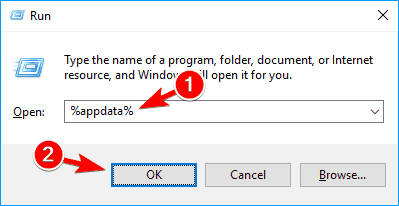
-
Ora individua la directory di Skype , fai clic con il pulsante destro del mouse e scegli Elimina . Tieni presente che la rimozione di questa directory rimuoverà tutti i registri della chat e i file ricevuti.
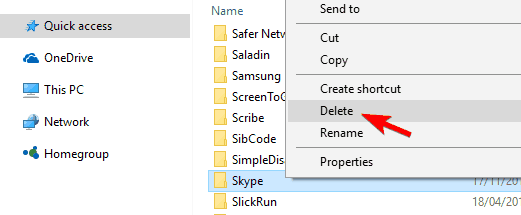 Se si desidera eseguire il backup dei registri della chat, è necessario aprire la directory di Skype e trovare la directory con il nome utente Skype. Ora copia quel file in un luogo sicuro. Dopo averlo fatto, puoi eliminare la directory di Skype e la cronologia della chat rimarrà intatta.
Se si desidera eseguire il backup dei registri della chat, è necessario aprire la directory di Skype e trovare la directory con il nome utente Skype. Ora copia quel file in un luogo sicuro. Dopo averlo fatto, puoi eliminare la directory di Skype e la cronologia della chat rimarrà intatta.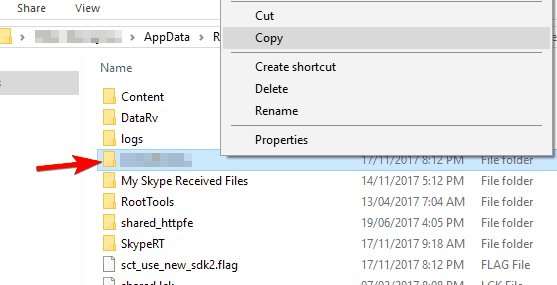
Ora devi eliminare tutti i file rimanenti dalla directory di Skype. Per fare ciò, basta seguire questi passaggi:
-
Vai alla directory C: Programmi (x86) .
-
Individua la directory di Skype nell’elenco, fai clic con il pulsante destro del mouse e scegli Elimina dal menu.
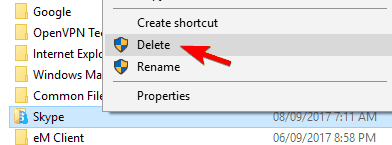
L’ultimo passaggio richiede l’eliminazione di tutte le voci del registro di Skype dal PC. Questa è probabilmente la parte più avanzata della soluzione, quindi segui attentamente le istruzioni. Per rimuovere le voci del registro di Skype, procedi come segue:
-
Premi il tasto Windows + R e inserisci regedit . Premi Invio o fai clic su OK .
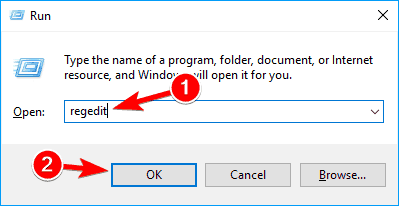
-
Nota: la modifica del registro può causare alcuni problemi con il PC se non lo si fa correttamente, pertanto si consiglia di esportare il registro prima di apportare modifiche. Per fare ciò, basta fare clic su File> Esporta nell’editor del Registro di sistema .
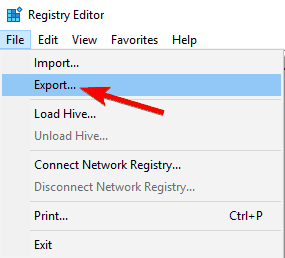 Imposta Intervallo di esportazione in tutto , immettere il nome desiderato, scegliere un luogo sicuro e quindi fare clic su Salva pulsante.
Imposta Intervallo di esportazione in tutto , immettere il nome desiderato, scegliere un luogo sicuro e quindi fare clic su Salva pulsante.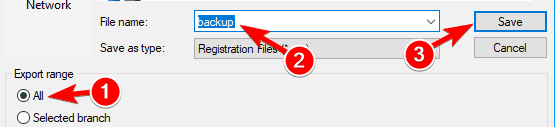 Nel caso in cui qualcosa vada storto dopo aver modificato il registro, è sempre possibile eseguire il file appena creato per ripristinare il registro allo stato originale.
Nel caso in cui qualcosa vada storto dopo aver modificato il registro, è sempre possibile eseguire il file appena creato per ripristinare il registro allo stato originale. -
Premete Ctrl + F in Editor del Registro o andare in Modifica> Trova .
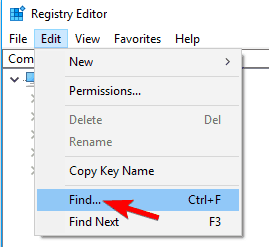
-
Inserisci Skype nel campo di inserimento e fai clic su Trova successivo .
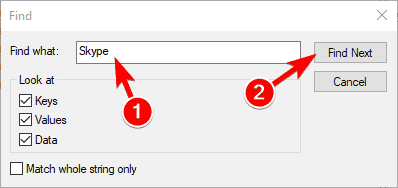
-
Ora devi eliminare ogni voce che menziona Skype. Per farlo, seleziona semplicemente quella voce, fai clic con il pulsante destro del mouse e scegli Elimina . Quando viene visualizzato il messaggio di conferma, fare clic su Sì .
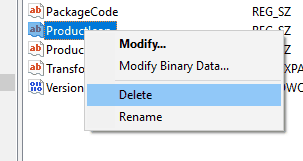
-
Ora ripeti i passaggi 2 e 3 per trovare un’altra voce associata a Skype. Elimina questa voce e ripeti questi passaggi fino a quando tutte le voci di Skype non vengono rimosse dal registro. Tieni presente che potresti avere oltre 50 voci Skype nel tuo registro, quindi questo processo può richiedere del tempo.
Se si verificano problemi dopo la rimozione di queste voci, è possibile ripristinarle facilmente eseguendo il file creato nel passaggio 2 . Questa è una soluzione avanzata, ma se vuoi rimuovere completamente Skype, questo potrebbe essere il modo giusto per farlo.
Se vuoi una soluzione software che pulirà automaticamente il tuo registro, dai un’occhiata a questo elenco completo con i migliori pulitori di registro disponibili al momento.
Skype è un’ottima applicazione, ma se hai problemi con esso e vuoi rimuoverlo, sentiti libero di provare una delle nostre soluzioni.
Se hai altre domande o suggerimenti, sentiti libero di lasciarli nella sezione commenti qui sotto.
FAQ: Ulteriori informazioni su Skype
-
Per cosa posso usare Skype?
Più comunemente, Skype viene utilizzato come strumento di chat vocale .
-
Cosa posso usare al posto di Skype?
Esistono molti strumenti software che puoi utilizzare al posto di Skype .
-
Skype è gratuito?